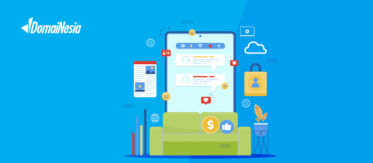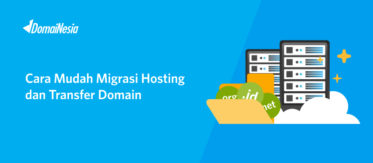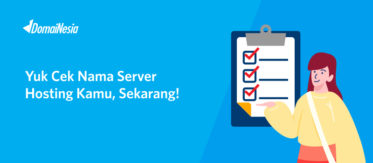
Cara Mengubah Database Ghost Menjadi MySQL
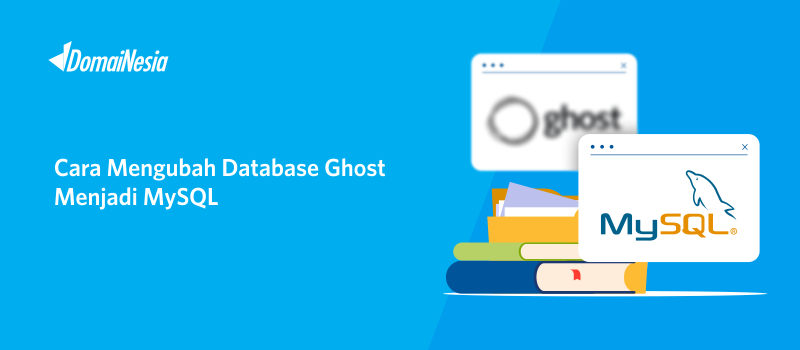
Mengubah Database Ghost Menjadi MySQL – Hi DomaiNesians! Anda pengguna Ghost? Atau belum pernah menggunakan Ghost sama sekali? Ghost adalah salah satu Content Management System yang berfungsi sebagai blogging platform. Seperti halnya WordPress, Ghost dirancang khusus dengan tampilan simpel dan memiliki performa yang cukup tinggi karena berbasis NodeJS. Di DomaiNesia, kamu bisa membuat blog menggunakan Ghost dengan mudah dan cepat. Nah, tahukah kamu bahwa database Ghost dapat diganti sesuai keinginan? Secara default, Ghost yang ada di hosting DomaiNesia menggunakan database Sqlite. Database Sqlite ini mungkin belum familiar di telinga para blogger. Untuk pengelolaan database Ghost menggunakan Sqlite juga cukup rumit karena tidak tersedia panel seperti halnya phpMyAdmin atau phppgAdmin. Apakah bisa jika Ghost diubah ke MySQL? Bisa dong! Pada panduan ini akan dijelaskan cara mengubah database Ghost menjadi MySQL.
Mengapa Harus Diubah ke MySQL?
Ada beberapa keuntungan apabila database Ghost diubah dari Sqlite ke MySQL.
Pertama, kamu akan menjadi lebih familiar dalam pengelolaan database. MySQL adalah salah satu database yang cukup terkenal di kalangan penggiat IT. Dikutip dari DB Engines, MySQL menduduki peringkat kedua setelah Oracle. Ada beragam tutorial di internet tentang database MySQL.
Kedua, mudah dan cocok untuk pemula. Dengan MySQL, kamu dapat mengelola database menggunakan phpMyAdmin. Di Hosting DomaiNesia, sudah tersedia phpMyAdmin yang bisa kamu gunakan.
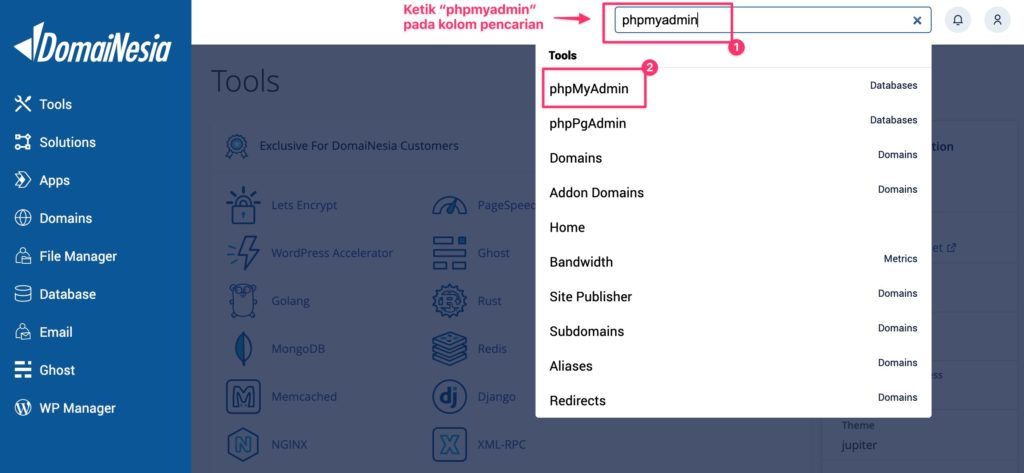
Cara Mengubah Database Ghost Menjadi MySQL
Adapun cara mengubah database Ghost menjadi MySQL yaitu,
1. Melakukan Instalasi Ghost
Hal pertama yang harus kamu lakukan yaitu memiliki Ghost terlebih dahulu. Silakan ikuti Panduan Cara Instal Ghost di Hosting step by step. Untuk melakukan instalasi Ghost, pastikan kamu memiliki minimal Hosting Monster ke atas ya.
2. Membuat Database MySQL
Step kedua, kamu harus membuat database MySQL terlebih dahulu. Kamu bisa ikuti Cara Membuat Database MySQL di Hosting agar lebih mudah.
Jangan lupa catat:
nama database,
username database,
password database
Ketiga hal tersebut penting ketika ingin melakukan sinkronisasi database MySQL ke Ghost.
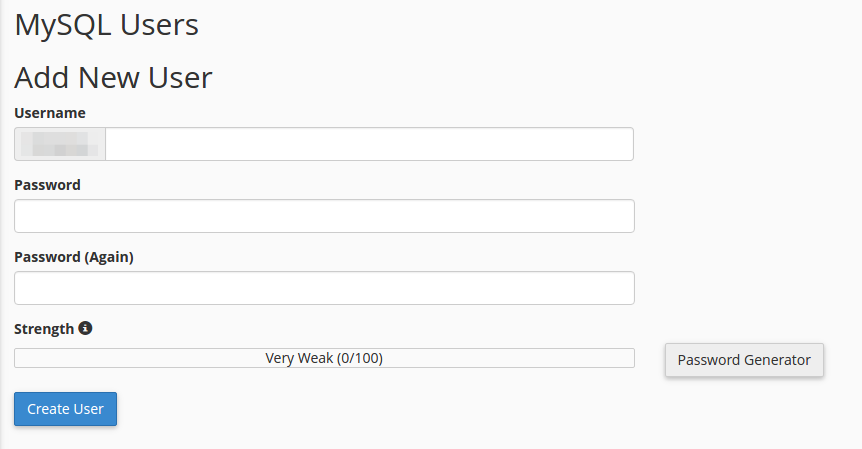
3. Sinkronisasi Database Ghost ke MySQL
Oke, sekarang saatnya masuk ke Ghost melalui konsol/ terminal. Kamu bisa lakukan SSH ke Hosting dimana Ghost terinstall. Silakan ikuti Panduan Akses SSH di Hosting jika belum paham.
Kemudian, saatnya masuk ke lokasi instalasi Ghost yang tadi telah ditentukan. Pada contoh panduan kali ini, Ghost akan diinstal di dalam subdomain ya. Silahkan masuk ke folder subdomain dengan perintah cd
//jika menggunakan subdomain cd namasubdomain.domain.com/ //jika menggunakan domain utama cd domain.com/
Sekarang saatnya sinkronisasi database Ghost ke MySQL. Kamu bisa gunakan editor seperti Nano ataupun Vim. Pada panduan kali ini akan menggunakan editor Nano. Jalankan perintah berikut:
nano config.production.json
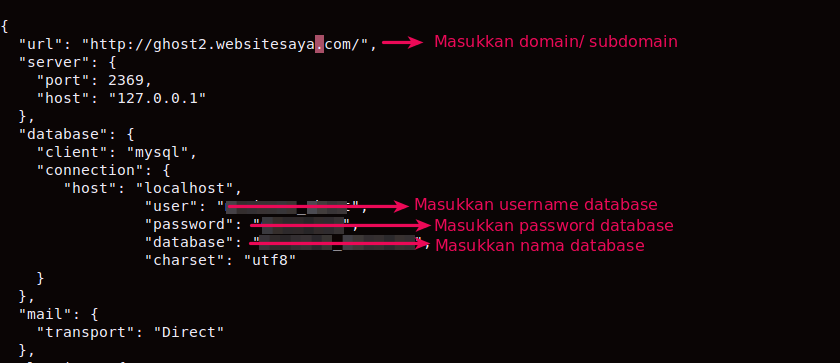
Pada bagian URL, silakan ganti dengan nama domain atau subdomain yang tadi dibuat. Kemudian cari tulisan “database”. Pada bagian database, silakan copy perintah berikut:
“database”: {
“client”: “mysql”,
“connection”: {
“host”: “localhost”,
“user”: “masukkan user database”,
“password”: “masukkan password database”,
“database”: “masukkan nama database”,
“charset”: “utf8”
}
},
Jika sudah, jangan lupa tekan ctrl+x lalu Y dan enter.
4. Restart Service Ghost
Setelah mengubah konfigurasi database, silakan lakukan stop dan start service Ghost.
Silakan lakukan stop service Ghost dengan cara:
ghost stop
Jika tidak bisa, silakan tulis perintah berikut,
/usr/lib/node_modules/ghost-cli/bin/ghost stop
Kemudian, aktifkan kembali service Ghost dengan cara,
ghost start ––production
Jika tidak bisa, silakan tulis perintah berikut,
/usr/lib/node_modules/ghost-cli/bin/ghost start ––production
5. Cek Database di phpMyAdmin
Sekarang saatnya cek database di phpMyAdmin. Silakan login cPanel Hosting kemudian tulis “phpmyadmin” dan buka menu phpMyAdmin. Jika sudah masuk ke phpMyAdmin, itu artinya database Ghost sudah masuk.
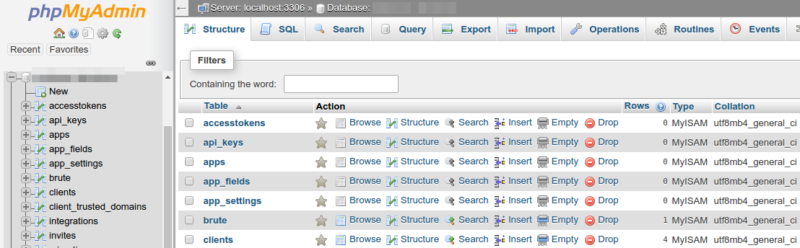
6. Pengecekan Sinkronisasi Database
Oke, saatnya pengecekan apakah database Ghost sudah berhasil sinkron atau belum. Coba buat postingan baru. Caranya, silakan login halaman Admin Ghost. Silahkan tulis /ghost/ setelah nama domain atau subdomain. Misalnya http://namasubdomain.domain.com/ghost/. Lalu masukkan username dan password pada saat mendaftar.
Kemudian klik Menu Stories, lalu klik New Story. Tulis judul dan artikel yang kamu inginkan.
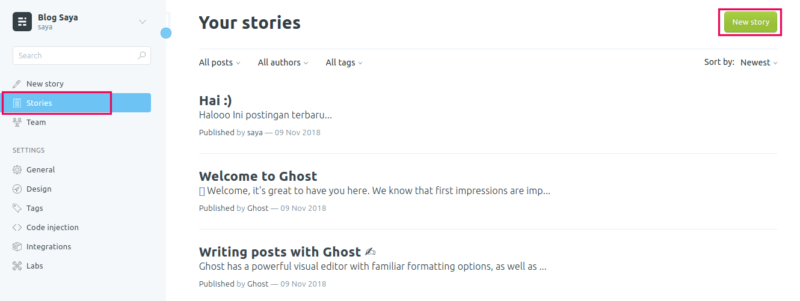
Jika sudah pada bagian pojok kanan atas, silakan klik Publish. Lalu pilih Set it live now dan klik Publish.
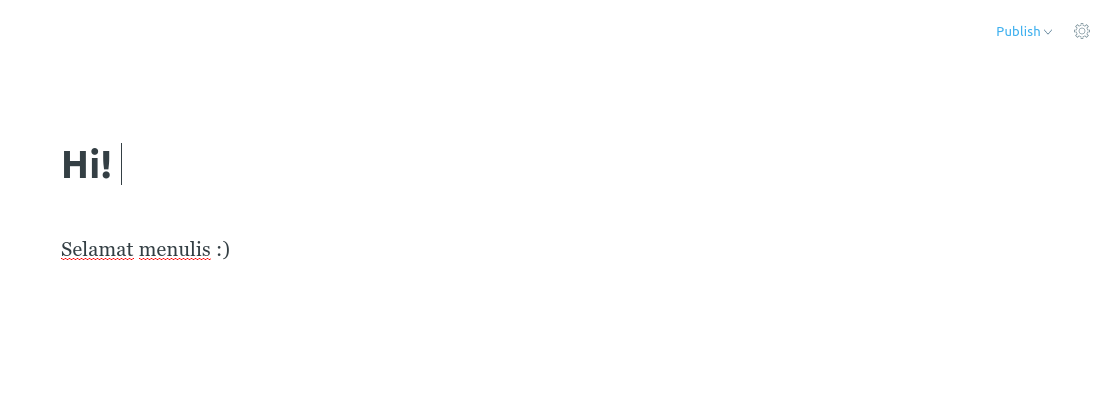
Cek halaman utama Ghost, apakah artikel/ postingan terbaru sudah muncul apa belum.
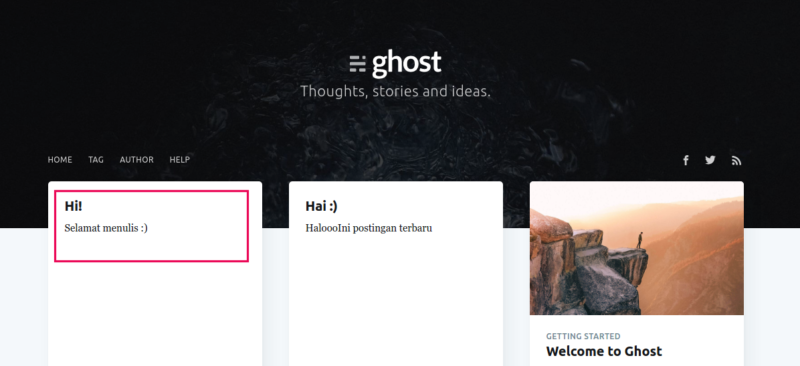
Kemudian cek di phpMyAdmin kembali. Apakah judul dan artikel/ postingan tersebut tercatat di phpMyAdmin atau tidak. Silakan klik tabel posts untuk mengetahui artikel/ postingan Ghost.
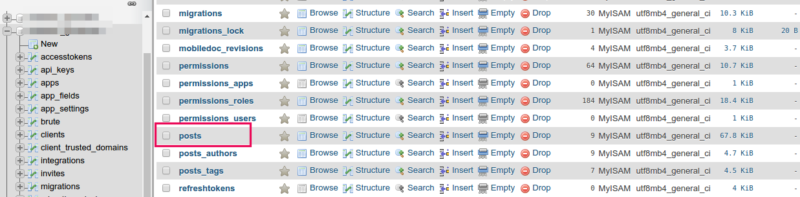
Apabila iya, itu artinya database Ghost berhasil diubah ke MySQL.

7. Database Ghost Berhasil Diubah
Yeay! Kamu telah selesai mengikuti panduan cara mengubah database Ghost menjadi MySQL. Sekarang kamu dapat lakukan kegiatan blogging dengan menyenangkan.
Kesimpulan
Bagaimana? Cara mengubah database Ghost menjadi MySQL sangat mudah kan? Kamu hanya perlu melakukan instalasi Ghost, membuat database dan melakukan sinkronisasi Ghost dengan database MySQL yang ada di hosting. Ingin mencoba blogging dengan Ghost? Kamu bisa order hosting murah terlebih dahulu di DomaiNesia dan lakukan instalasi Ghost secara Gratis! Belum punya domain? Yuk cek domain sekarang! Jangan sampai domain impian kamu diambil orang ya!